Vamos a explicarte cómo activar el salvapantallas en Windows 10, esa mítica pantalla en movimiento o visualización de imágenes que aparece cuando llevas un tiempo sin tocar el ordenador. Por lo general, Windows 10 simplemente suele apagar la pantalla dejándola inactiva, pero también tienes una opción para activar el salvapantallas.
Desafortunadamente, la opción del salvapantallas es un poco complicada de utilizar, tanto que no siempre nos acordamos siquiera que está ahí. Pero sí que está, y es una de esas opciones de versiones anteriores de Windows que sigue estando escondida en algún rincón de Windows 10 con la misma interfaz que tenía en Windows 7.
Activa el salvapantallas en Windows 10
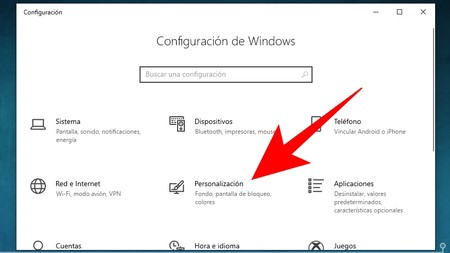
Lo primero que tienes que hacer es entrar en la pantalla de la Configuración de Windows, a la que puedes acceder pulsando en el icono de la rueda dentada que tienes en el menú de inicio y el panel de notificaciones. Una vez dentro, pulsa en la opción de Personalización para entrar a cambiar el aspecto del sistema operativo.

Una vez dentro de la sección de Personalización de la configuración, en la columna de la izquierda pulsa sobre la sección de Pantalla de bloqueo (1). No verás referencias al salvapantalla en las opciones que te van a aparecer, pero si bajas abajo del todo verás unos enlaces a configuraciones extra. Aquí, pulsa en Configuración de protección de pantalla (2), que es literalmente la última opción del panel.
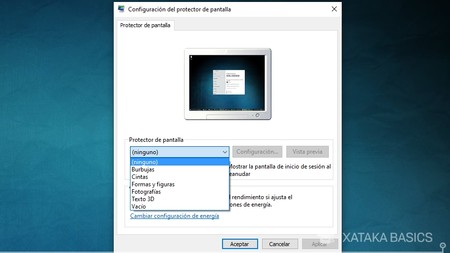
Se abrirá la ventana de configuración del protector de pantalla, que es el salvapantallas de toda la vida. Por defecto tendrás configurada la opción (ninguno), que significa que no hay salvapantallas activado, pero si abres esa ventana emergente podrás elegir entre una lista con los clásicos salvapantallas que llevan años pudiéndose utilizar en Windows.
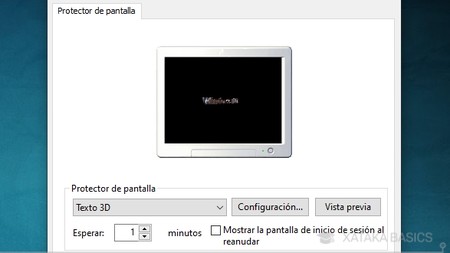
Además de poder elegir el protector de pantalla, hay otras opciones que tienes que tener en cuenta. Con los números que puedes poner en la opción Esperar, podrás determinar cuántos minutos tienen que pasar sin que hagas nada para que se active el salvapantallas. Además, siempre tendrás un botón de Vista previa para activarlo y ver cómo queda, y algunos salvapantallas activan el botón de Configuración cuando hay cambios que puedes hacer en ellos.
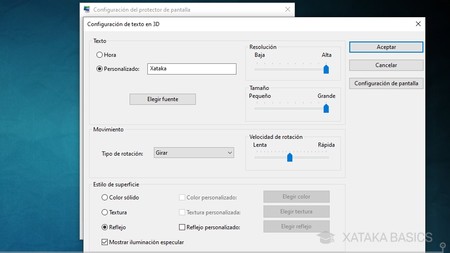
Por ejemplo, si vas a la configuración del típico salvapantallas de texto en 3D, podrás elegir qué texto quieres que se muestre, así como aspectos relacionados a su color o la manera en la que rota. Las opciones dependen de cada salvapantallas, aunque la mayoría no permiten configurarse. Pero, por ejemplo, si eliges una visualización de fotos también podrás configurar qué fotos quieres mostrar.
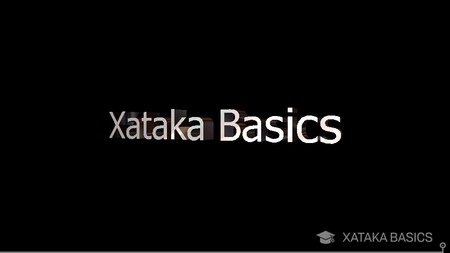
Y ya está, ahora sólo te queda explorar los salvapantallas que tienes disponibles y configurar a tu medida el que quieras utilizar. Si los cambios que hayas hecho no te convencen, puedes volver aquí a configurarlo de nuevo o a volver a ponerlo como (ninguno) para desactivarlos.






Ver 0 comentarios